Radmin Viewer
Собственно именно с помощью этой программы вы и управляете компьютерами, где есть Radmin Server. Типичная клиент-серверная архитектура. Что бы её запустить, зайдите в "Пуск" -> Программы -> Remote Administrator -> Remote Administrator viewer.
Viewer не требует инсталляции и запускается из любой папки, где есть библиотека AdmDll.dll.
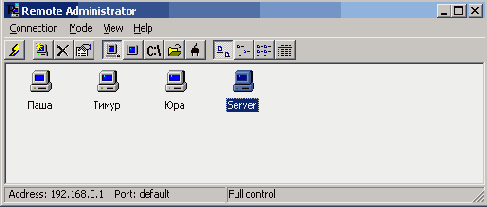
Чтобы создать новое подключение к удаленному компьютеру, кликните Connection или просто на значок молнии.

IP - Укажите IP адрес или название компьютера, к которому вы собираетесь подключиться.
Port - Если вы изменили стандартный порт, что использует Radmin, укажите его здесь.
Connection type - Тип соединения.
Full control - Вы получаете полный доступ к удаленной системе, перехватывая управления мышью и клавиатурой.
View only - позволяет видеть рабочий экран компьютера, не вмешиваясь в управление.
Telnet - создание Telnet сессии пригодится для конфигурирования управляемых DSL модемов и Switch, а так же другой аппаратуры, поддерживающей данный интерфейс.
File Transfer - служба обмена файлами.
Shutdown - отдать приказ на выключение, перезагрузку или смену пользователя. При условии, что Radmin Server установлен в качестве системного сервиса. Помните, что выключить систему через удаленный доступ можно, а вот включить нет.
Connect through host - подключение к удаленной системе через другой компьютер. Например, когда необходимо подключиться через сервер локальной сети с прямым подключением к Интернету или если с одним из членов сети удаленная система связалась по модему.
Add to connections list - Если в будущем вы планируете подключаться к этой системе, стоит сохранить настройки в списке соединений.
В режиме Full Control или View Only нажмите сочетание Ctrl+F12 для доступа к дополнительным настройкам.
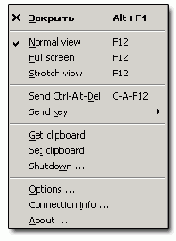
Normal/Full screen/Strech view - С помощью клавиши F12 можно быстро переключаться между режимами экрана.
Send Ctrl+Alt+Del - Вызов диспетчера задач Windows на удаленной системе. Если вы просто нажмете эти клавиши, появится окно диспетчера вашей системы.
Send Key - отправить компьютеру сочетание клавиш, (Ctrl+Esc, F12, Ctrl+F12 и т.д.) команда аналогичная предыдущей, обычно не особенно востребована.
Get Clipboard - получить содержимое буфера удаленного компьютера в свой. Данная система работает только с текстовой информацией, сохранить фрагмент иллюстрации или музыкального файла нельзя.
Set Clipboard - позволяет заменить информацию в буфере на свои данные. Функция особенно полезна, когда требуется ввести различные Serial number, CD-key и т.д.
Shutdown - выключение, перезагрузка, смена пользователя.
Options - настройки параметров отображения экрана.
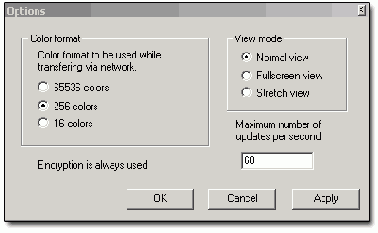
View Mode - Размер окна Radmin
Color Format - Количество отображаемых цветов. Чем больше цветов, тем качественней отображение и больше загрузка локальной сети, выше время отклика удаленной системы. Использование режима 256 цветов, может значительно повысить скорость работы, тем более, что этого вполне достаточно для комфортной работы в Windows.
Maximum number of updates per second - Когда Radmin Viewer отображает рабочий стол удаленного компьютера, он делает снимки экрана системы, где установлен Radmin Server с заданной частотой, 60 обновлений в секунду более чем достаточно для комфортной работы. При низкой скорости соединения (сеть на 10 Мб, модемная связь) снижение частоты обновления повышает производительность системы. Не стоит уменьшать число обновлений менее 24 в секунду, так как при этом изображение будет перемещаться рывками.
В остальном работа с программой Radmin практически не отличается от того, как если бы вы сами сидели за удаленной системой.
У всех программных решений для удаленного администрирования есть ряд недостатков:
Совет:
| Так как Radmin использует протокол TCP/IP, то вы можете администрировать удаленную систему не только по сети, но и через Интернет. Это может весьма пригодиться, если служба на сервере в вашем офисе вдруг засбоила, а у вас выходной. С помощью Radmin вы можете все настроить, не вставая из-за домашнего компьютера. Точно также можно оказывать помощь удаленным пользователям вне вашей сети. При этом не нужно включать IP-фильтрацию, но стоит защитить систему паролем подлиннее. |
